WoW 오류 132 치명적인 예외, 메모리를 읽을 수 없습니다.
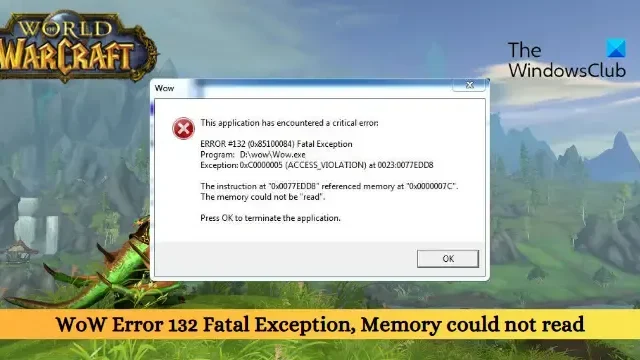
이 응용 프로그램에 치명적인 오류 ERROR #132(085100084)가 발생했습니다. 치명적인 예외
프로그램: D:\wowiWow.exe
예외: 0xC0000005(액세스 위반) at 0023:0077 EDD8
“0x0077EDD8″의 명령이 “0x0000007C”의 메모리를 참조했습니다.
메모리를 “읽을” 수 없습니다.
응용 프로그램을 종료하려면 확인을 누르십시오.
다행히 몇 가지 간단한 제안에 따라 오류를 수정할 수 있습니다.
WoW 오류 132 치명적인 예외 수정, 메모리를 읽을 수 없음, 게임의 사용자 인터페이스 재설정
Windows 11/10 PC에서 WoW Fatal Exception 오류를 수정하려면 다음 제안 사항을 따르십시오.
- 장치 드라이버 업데이트
- 게임 파일 스캔
- WoW 사용자 인터페이스 재설정
- CHKDSK 실행
- 디스크 정리를 사용하여 공간 지우기
- 바이러스 백신 및 Windows Defender 방화벽을 일시적으로 비활성화
- 과열된 구성 요소 확인
- 게임 재설치
이제 이것들을 자세히 살펴보자.
1] 장치 드라이버 업데이트
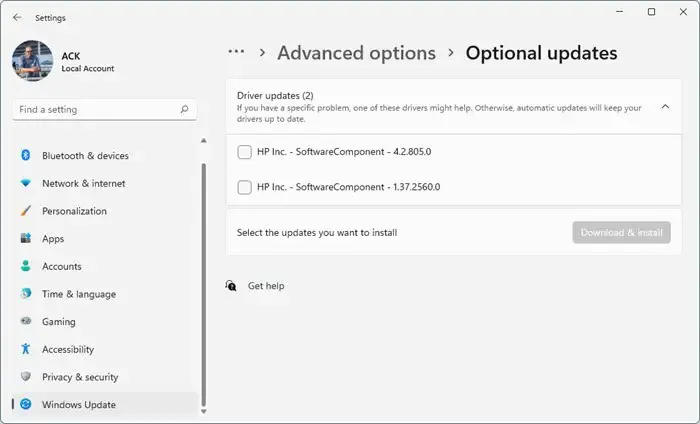
먼저 장치의 그래픽 드라이버를 업데이트하십시오. 오래되었거나 손상된 드라이버가 오류 132 치명적인 예외가 발생하는 이유일 수 있기 때문입니다. 드라이버를 업데이트하고 오류가 수정되었는지 확인하십시오. 방법은 다음과 같습니다.
- Windows + I 조합을 눌러 설정을 열고 업데이트 및 보안 > Windows 업데이트 로 이동합니다 .
- 아래로 스크롤하여 고급 옵션 > 선택적 업데이트를 클릭합니다 .
- 드라이버 업데이트에서 수동으로 문제가 발생하는 경우 설치하도록 선택할 수 있는 업데이트 목록을 사용할 수 있습니다.
AMD Driver Autodetect , NV Updater , Intel Driver Update Utility 또는 Dell Update 유틸리티 와 같은 도구를 사용하여 장치 드라이버를 업데이트할 수도 있습니다.
2] 게임 파일 스캔
손상된 게임 파일은 오류 132 치명적인 예외가 발생할 수 있는 또 다른 이유입니다. Steam에서 게임 파일을 확인 하고 Battle.net 클라이언트에서 게임 파일을 스캔하여 이러한 파일을 복구합니다. 이렇게 하려면 다음 단계를 따르세요.
스팀에서
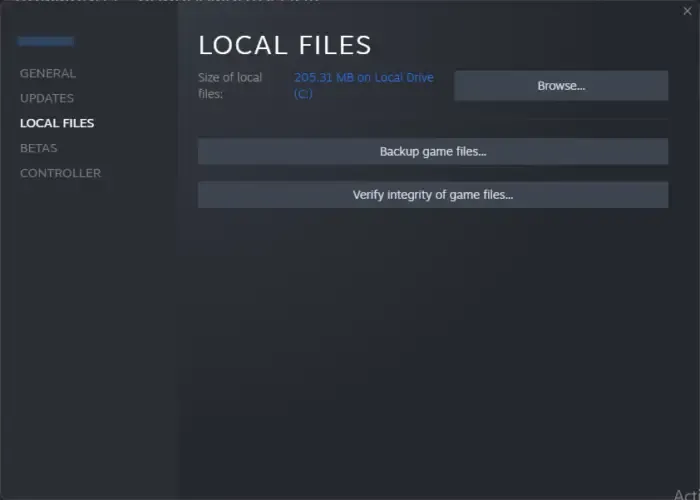
- Steam을 열고 라이브러리 를 클릭합니다 .
- 목록에서 월드 오브 워크래프트를 마우스 오른쪽 버튼으로 클릭합니다 .
- 속성 > 로컬 파일을 선택합니다.
- 그런 다음 게임 파일의 무결성 확인을 클릭합니다 .
배틀넷에서
- Battle.net 클라이언트를 열고 World of Warcraft를 클릭합니다 .
- 톱니바퀴 아이콘을 클릭 하고 스캔 및 복구를 선택합니다 .
- 이제 스캔 시작을 클릭 하고 프로세스가 완료될 때까지 기다리십시오.
- Battle.net 런처를 닫고 완료되면 PC를 다시 시작하십시오.
3] WoW 사용자 인터페이스 재설정
월드 오브 워크래프트의 사용자 인터페이스는 플레이어가 게임과 상호 작용할 수 있도록 하는 게임 메커니즘의 일부입니다. 재설정하면 사소한 버그와 오류를 수정하는 데 도움이 될 수 있습니다. 방법은 다음과 같습니다.
- Battle.net 애플리케이션을 열고 옵션 을 클릭한 다음 탐색기에 표시 를 선택합니다 .
- 이제 파일 탐색기를 열고 World of Warcraft의 폴더 로 이동합니다 .
- 문제를 해결하려는 게임 버전의 폴더로 이동하고 Cache , Interface 및 WTF 폴더의 이름을 CacheOld, InterfaceOld 및 WTFOLD로 바꿉니다.
- 변경 사항을 적용하려면 게임을 다시 시작하십시오.
4] CHKDSK 실행
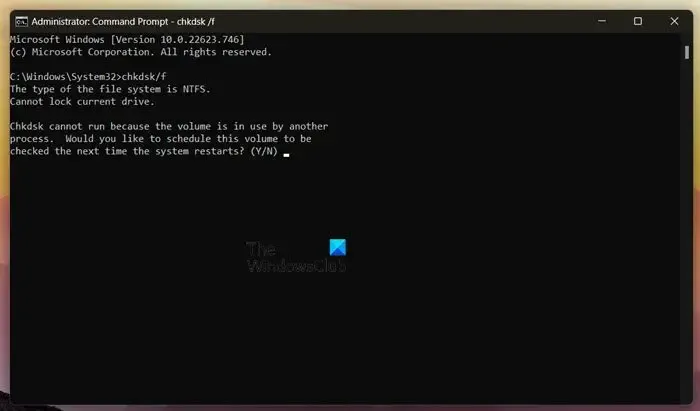
디스크 검사는 하드 드라이브의 오류를 검사하고 복구할 수 있는 Windows 유틸리티입니다. 또한 이 문제를 일으킬 수 있는 손상이 있는지 하드 드라이브를 검사합니다. chkdsk를 사용하는 방법은 다음과 같습니다.
- 상승된 명령 프롬프트를 엽니다.
- 다음 명령을 입력하고 Enter 키를 누릅니다 .
CHKDSK C:/f/r/x - 장치의 루트 드라이브가 사용 중이면 명령이 실행되지 않습니다. Y 를 입력 하고 Enter 키를 누른 다음 Windows를 재부팅합니다.
- 이제 명령이 실행되기 시작합니다. 절차가 완료될 때까지 기다리십시오.
- 장치의 전원을 켜고 오류 132가 해결되었는지 확인하십시오.
5] 디스크 정리를 사용하여 공간 정리
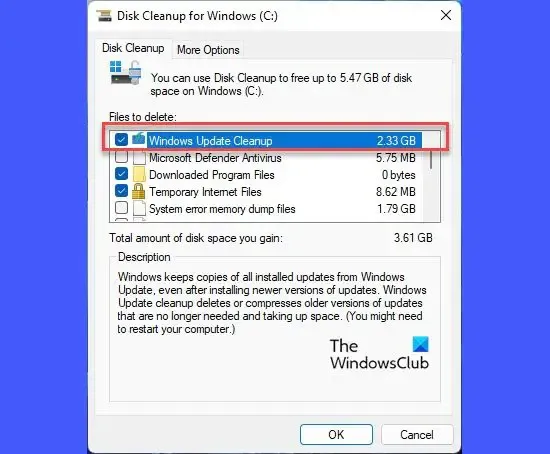
WoW의 오류 132 치명적인 예외는 장치의 디스크 공간이 부족하거나 너무 많은 임시 및 정크 파일이 누적된 경우에도 발생할 수 있습니다. 이러한 파일을 삭제하면 디스크 공간을 지우고 오류를 수정하는 데 도움이 됩니다. 방법은 다음과 같습니다.
- 시작 을 클릭 하고 디스크 정리를 검색한 다음 Enter 키를 눌러 엽니 다.
- 다운로드한 프로그램 파일, Windows 업데이트 정리, DirectX 셰이더 캐시 등과 같이 삭제할 파일을 선택합니다.
- 확인을 클릭하여 계속하면 디스크 정리 시스템에서 확인을 요청합니다.
- 계속하려면 파일 삭제를 클릭하십시오 .
- 시스템 파일 정리를 클릭하면 더 많은 옵션이 표시됩니다 .
- 이 도구를 사용하여 최신 시스템 복원 지점, Windows 업데이트 정리, 이전 Windows 설치 등을 제외한 모든 항목을 삭제할 수 있습니다.
6] 바이러스 백신 및 Windows Defender 방화벽을 일시적으로 비활성화
바이러스 백신 소프트웨어 및 Windows Defender 방화벽과 같은 보안 응용 프로그램은 World of Warcraft를 중단시키고 오작동을 일으킬 수 있습니다. 이를 일시적으로 비활성화하면 치명적인 예외 오류 132를 수정하는 데 도움이 될 수 있습니다 . Windows Defender 방화벽을 비활성화 하는 방법은 다음과 같습니다 .
7] 부품 과열 확인
치명적인 예외 오류 132는 장치가 과열된 경우에도 발생할 수 있습니다. 구성 요소가 과열되면 시스템이 불안정해져 메모리 오류가 발생할 수 있습니다. Windows 장치가 과열되었는지 확인 하고 해결하고 오류가 수정되었는지 확인하십시오.
8] 게임 재설치
이러한 제안이 도움이 되지 않으면 게임을 다시 설치하십시오. 게임의 핵심 파일이 손상되어 수동으로 수정할 수 없을 수 있습니다. 이 문제를 해결하려면 시스템에서 World of Warcraft의 모든 파일을 제거하고 다시 설치하십시오.
여기에서 도움이 된 것이 있으면 알려주세요.
WoW는 얼마나 많은 RAM을 사용해야 합니까?
월드 오브 워크래프트(WoW)에서 사용하는 RAM의 양은 장치의 하드웨어 사양, 설치된 추가 기능의 수 및 구성된 설정과 같은 여러 요인에 따라 다릅니다. 그러나 Blizzard는 WoW가 모든 시스템에서 실행되려면 최소 8GB RAM이 필요하다고 권장합니다.
월드 오브 워크래프트에서 오류 132를 어떻게 수정합니까?
World of Warcraft에서 오류 132를 수정하려면 게임의 사용자 인터페이스를 재설정하고 디스크 정리를 사용하여 임시 파일을 지우십시오. 그러나 chkdsk를 실행하고 타사 바이러스 백신 소프트웨어를 일시적으로 비활성화하여 도움이 되는지 확인할 수도 있습니다.


답글 남기기